[成績表]又は[変動損益計算書(発生/累計/期末予測)]で「科目内訳」クリックで呼び出します。
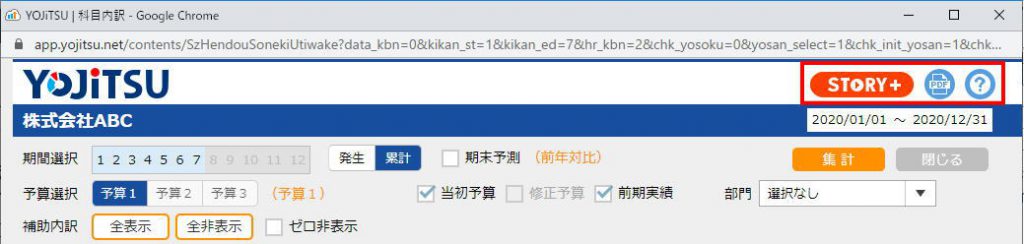
| STORY ※スタンダードプラン専用機能 | 見たい状態の帳票を参照するには各種設定を変更した後に再集計が必要ですが、そのままSTORYに登録すれば、次回以降は直ぐにその帳票が再生できます。また翌月以降も仕訳の取り込みを行うだけですぐに確認できるようになります。STORYには最大100帳票まで登録できると同時に全帳票を一括で月次報告書として印刷することも可能です。 STORYの登録方法はこちらでご確認ください>> |
| 変動損益計算書(科目内訳)のPDFファイルを作成します。 | |
| ? | YOJiTSUヘルプが開きます。 |
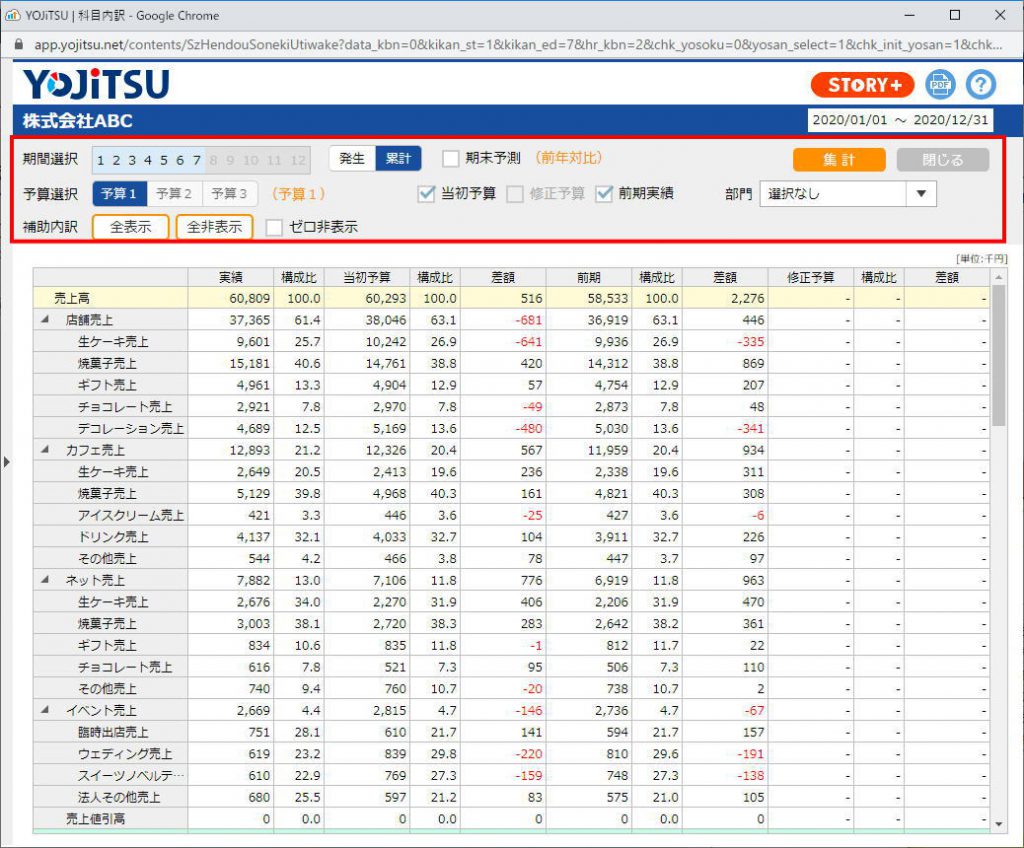
| 期間選択 | [仕訳取込]が完了した月の最終月が選択されています。 設定変更は「集計」クリック後に反映します。 |
| 発生 累計 |
その月だけの金額で集計する場合は「発生」を、期首からその月までの積み上げ金額で集計する場合は「累計」を選択します。 設定変更は「集計」クリック後に反映します。 |
| 期末予測 | 「期間選択」した月以降を予測して1年間の比較をする場合に選択します。 チェックすると「期間選択」は必ず期首からの指定になります。(結果として「発生/累計」はどちらを選んでも累計金額になります。) 予測方法は「前年対比」が初期値です。 「変更」をクリックして[予測損益計算書]を呼び出すと予測方法を変更できます。 設定変更は「集計」クリック後に反映します。 チェックのON/OFFは次回にも有効です。 [仕訳取込]が期末月まで完了している場合は期末予測はできません。 |
| 予算選択 | 予算は最大3パターン作成できます。 (2パターン目以降は[本予算作成]で作成します。) 比較対象予算の変更は「集計」クリック後に反映します。 |
| 当初予算 修正予算 前期実績 |
比較対象にチェックします。 初期値は「当初予算」が選択されていますが、[予算見直し]が実行された場合は「当初予算」と「修正予算」が初期値になります。 設定変更は「集計」クリック後に反映します。 「前期実績」のチェックのON/OFFは次回にも有効です。 |
| 部門 | 部門が設定されているデータの場合は部門単位で変動損益計算書を参照できます。 |
| 補助内訳 | 補助を設定した科目をすべて展開する場合は「全表示」をクリックします。 すべて閉じる場合は「全非表示」をクリックします。 科目名左側のマークをクリックすると、個別に開閉可能です。 |
| ゼロ非表示 | 残高0円の科目(補助科目)の表示を伏せる場合にチェックします。 |